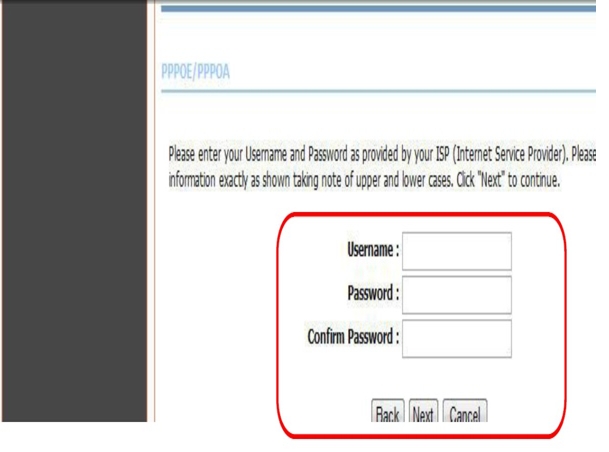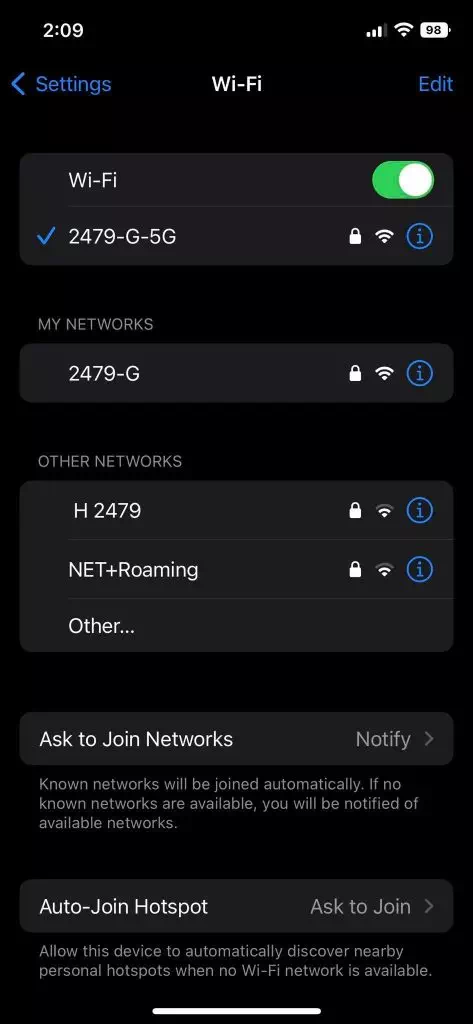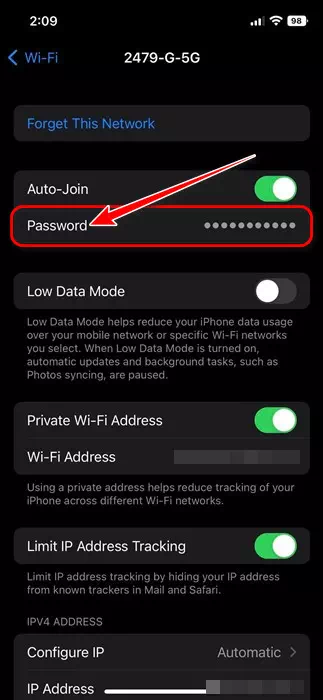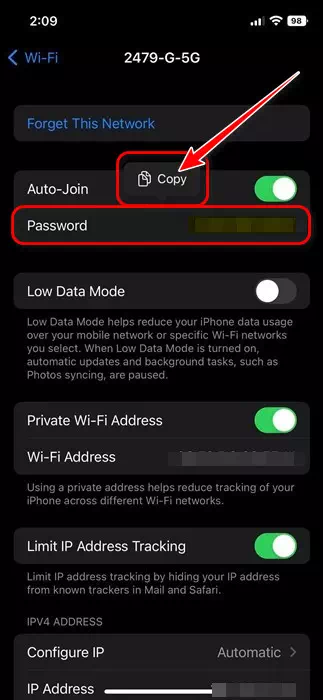تعرف على طريقة إظهار كلمة مرور شبكة الواي فاي المتصلة على جهاز ايفون خطوة بخطوة مدعومًا بالصور.
قبل بضعة أشهر ، أطلقت شركة أبل تحديث iOS 16 في حدث WWDC22. وكما هو متوقع ، أصبح إصدار iOS 16 يوفر مجموعة واسعة من المميزات الجديدة التي لم تظهر في إصدارات iOS السابقة. تتمثل إحدى هذه المميزات الرائعة لنظام iOS 16 أنه يمكنك رؤية كلمة مرور شبكة WiFi الخاصة بك.
في حين أن رؤية كلمة مرور شبكة الواي فاي يعد تحسنًا طفيفًا ، ولكن قد يكون مفيدًا في العديد من المواقف. على سبيل المثال ، إذا كنت في منزل صديق أو أحد أفراد الأسرة ولكن لا يمكنك تذكر كلمة مرور شبكة شبكة الواي فاي التي اتصلت بها من قبل.
يمكن أن تكون هذه الميزة مفيدة أيضًا إذا كنت لا تتذكر كلمة مرور الواي فاي الحالية ولكنك تريد مشاركتها مع شخص آخر. لذلك ، بدلاً من سؤال الشخص الآخر ، يمكنك استخدام هذه الطريقة لعرض كلمات مرور WiFi المتصلة على أي جهاز iOS.
بعد تثبيت تحديث iOS 16 على أجهزة ايفون المتوافقة ، سيجد المستخدمون خيار “كلمة مرور” جديد في قسم WiFi في تطبيق الإعدادات.
لذلك ، إذا كنت مهتمًا بمشاهدة كلمة مرور شبكة الواي فاي الخاصة بك على جهازك الايفون ، فقد وصلت إلى الصفحة الصحيحة ، لذلك تابع معنا هذه الخطوات البسيطة.
خطوات إظهار كلمة مرور شبكة واي فاي متصلة على جهاز ايفون
من خلال في هذه المقالة ، سنشاركك دليلًا تفصيليًا حول كيفية رؤية كلمة مرور شبكة WiFi على جهاز ايفون الخاص بك دون كسر الحماية أو تثبيت أي تطبيق إضافي. لذلك هيا بنا نبدأ.
- أولاً وقبل كل شيء ، افتح تطبيق “الإعدادات” على جهازك الايفون.
- ثم في تطبيق الإعدادات ، اضغط على “WiFi“.
- الآن ، سترى جميع شبكات WiFi المتاحة ، بما في ذلك الشبكة التي تتصل بها حاليًا.
سترى جميع شبكات الواي فاي المتاحة ، بما في ذلك الشبكة التي تتصل بها حاليًا - ثم انقر فوق اسم شبكة الواي فاي المتصلة ، لعرض كلمة مرور شبكة WiFi الخاصة بك.
- في صفحة شبكة WiFi ، ستجد خيار جديد باسم “كلمة مرور“. اضغط على كلمة المرور لمشاهدتها.
اضغط على كلمة المرور الواي فاي في iOS 16 ملاحظة: يجب أن تمر عبر المصادقة (Face ID أو Touch ID أو Pass Code) ، أو أيًا كان ما قمت بتعيينه.
- بمجرد القيام بذلك ، سيؤدي ذلك إلى عرض كلمة المرور على الفور. يمكنك الآن نسخ كلمة المرور إلى الحافظة الخاصة بك.
ستجد خيار جديد باسم كلمة مرور
وبهذه هي الطريقة يمكنك بها عرض كلمة مرور شبكة الواي فاي على جهازك الايفون بعد تحديث إلى إصدار iOS 16.
بخلاف خيار عرض كلمات مرور الواي فاي ، فقد قدم تحديث iOS 16 أيضًا العديد من المميزات الأخرى ، مثل SharePlay على iMessage ومكتبة الصور المشتركة على iCloud والنص المباشر وغير ذلك الكثير.
كان هذا الدليل يدور حول كيفية رؤية كلمات مرور شبكة واي فاي على نظام التشغيل iOS 16. الميزة متوفرة فقط في نظام التشغيل iOS 16 ؛ وبالتالي إذا لم تتمكن من العثور على خيار “كلمة المرور” ، فأنت بحاجة إلى ترقية جهاز الايفون الخاص بك. فإذا كنت بحاجة إلى مزيد من المساعدة في عرض كلمة مرور واي فاي على ايفون ، فأخبرنا بذلك في التعليقات.
قد يهمك أيضًا التعرف على:
- أفضل 10 تطبيقات ايفون لزيادة سرعة الإنترنت لعام 2022
- كيفية إيقاف خاصية اقتراح كلمة المرور تلقائيًا على أجهزة ايفون
- كيفية معرفة باسورد الواي فاي في ويندوز 11
- كيفية مشاركة كلمة مرور الواي فاي على هواتف اندرويد
- أفضل 14 تطبيق لاختراق شبكات الواي فاي لأجهزة اندرويد [إصدار 2022]
- تحميل تطبيق Fing لتحكم بالراوتر وشبكة الواي فاي
نأمل أن تجد هذه المقالة مفيدة لك في معرفة كيفية عرض كلمة مرور شبكة الواي فاي المتصلة على جهاز ايفون. شاركنا برأيك وتجربتك في التعليقات.